Na této stránce zjistíme, jak jej odstranit, abyste jej poté mohli znovu nainstalovat. Takové akce jsou nutné, když hráč začne selhávat nebo nefunguje.
Úspěšná reinstalace s úplným odstraněním a následnou instalací vám umožní vyřešit mnoho problémů. Začněme elementární metodou.
Přeinstalace přehrávače Flash Player pomocí ovládacího panelu
Nejprve se podíváme na to, jak přeinstalovat flash player a krok za krokem celý proces rozebereme.
Odinstalujte všechny verze přehrávače flash a nejprve zavřete všechny spuštěné prohlížeče. Pokud to zapomenete udělat, program vás na to upozorní. Po dokončení tohoto procesu restartujte počítač a znovu nainstalujte flash player z odkazu níže.
Tato metoda neodstraní úplně všechny součásti programu. A pokud to nepomůže, přejděte na jinou metodu.
Úplně odeberte Flash Player z počítače
Aby bylo možné zcela odebrat Flash Player z počítače, vyvinula společnost Adobe odinstalační program. Musíte si stáhnout program s názvem Uninstaller z následujícího odkazu:
https://helpx.adobe.com/flash-player/kb/uninstall-flash-player-windows.html
Zavřete všechny prohlížeče. Nyní si stáhněte a pečlivě si přečtěte, co říká průvodce odstraněním. Po dokončení budete muset některé soubory smazat.
Otevřete Průzkumník souborů (Tento počítač) a otevřete složku
C:\Windows\system32\Macromed\Flash
Smažte všechny soubory v této složce. 
Odstraňte soubory také ze složek, ale pokud taková složka neexistuje, podívejte se na jiné.
- C:\Windows\SysWOW64\Macromed\Flash
- %appdata%\Macromedia\ Flash Player
- %appdata%\Adobe\Flash Player
Adresu lze zkopírovat a vložit adresní řádek.
Po smazání souborů proběhne proces mazání Adobe Flash Hráč je považován za kompletní. Nyní si můžete jít stáhnout nejnovější Flash verze Hráč.
Instalováno nová verze Adobe Flash Player, je to buggy? Ztratil se zvuk v prohlížeči? Začalo se vaše video na Youtube zpomalovat? Nebo vás to dokonce žádá o aktualizaci flash playeru, i když jste ho právě nainstalovali? To se občas stává. V v tomto případě musíte přeinstalovat Flash Player. To znamená, že jej odstraňte a poté nainstalujte nový. Ve většině případů to problém vyřeší.
Co dělat, když smazání flash playeru nepomohlo? Pak zbývá poslední možnost. K úplnému odstranění Adobe Flash Player z počítače budete muset nainstalovat speciální nástroj. Ale nejdřív.
Jak přeinstalovat Flash Player?
Odebrat Adobe Flash Player z počítače je velmi snadné. Pro tohle:
Poznámka: na výše uvedeném snímku obrazovky jsou 2 flash přehrávače najednou. První (ActiveX) je pro IE a NPAPI je pro ostatní prohlížeče (Mozilla, Opera, Yandex). Pokud máte stejný obrázek, musíte smazat obě verze.
Pro Chrome je nainstalován samostatný plugin, který se zde nezobrazuje.
Toto je standardní postup pro odebrání Adobe Flash Player. Poté znovu nainstalujte novou verzi a vše by mělo fungovat: zvuk, video, hry v prohlížeči.
Pokud to nepomůže, musíte znovu nainstalovat flash player pomocí nástroje.
Jak úplně odstranit Flash Player?
Standardní postup odstranění zanechává stopy v systému Windows. Chcete-li tento plugin zcela odstranit z počítače, musíte použít utilitu Flash Player Uninstall od vývojářů Adobe, určenou speciálně pro takové případy (odkaz). 
Spustíte jej a budete postupovat podle pokynů programu – vše udělá sám.
Jediné upozornění: než smažete ten starý Verze Adobe Flash Player, musíte ukončit všechny prohlížeče.
Po úspěšném dokončení odebrání flash playeru zbývá dokončit ještě několik jednoduchých kroků. Koneckonců, nástroj Adobe Flash Player Uninstaller ponechává několik dalších složek.
Chcete-li je odstranit ručně:

Opakujte stejný postup pro složky:
- C:\Windows\SysWOW64\Macromed\Flash
- %appdata%\Macromedia\Flash Player
- %appdata%\Adobe\Flash Player
Místo Win + R můžete otevřít libovolnou složku a zkopírovat všechny 4 položky jednu po druhé do horního řádku adresy. Možná to pro vás bude jednodušší a pohodlnější.

Pokud složka chybí, jednoduše ji přeskočte. Pokud soubory nechcete smazat, restartujte počítač nebo notebook a zkuste to znovu. Nebo použít Program pro odblokování(Pokud existuje).
Tímto způsobem je Flash Player zcela odstraněn. O tom, že jste vše udělali správně, se můžete přesvědčit otevřením tohoto odkazu. Klikněte na „Zkontrolovat nyní“ a přečtěte si zprávu. 
A konečně stojí za zmínku o přehrávači Flash v prohlížeči Chrome.
Jak odstranit zastaralý plugin Flash Player v Chrome?
Chrome již má vestavěný Flash Player. A pomocí této metody ji nebudete moci odstranit. Dodává se jako plugin, takže jej můžete deaktivovat zadáním chrome://plugins do adresního řádku.
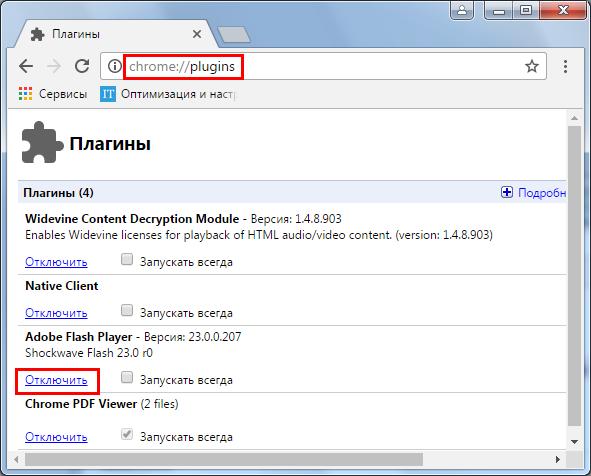
Pokud se vyskytnou určité problémy (žádný zvuk nebo video je pomalé), zkuste je aktualizovat ručně. Chcete-li to provést, zadejte do adresního řádku chrome://components, najděte přehrávač Flash a klikněte na tlačítko „Zkontrolovat aktualizace“.
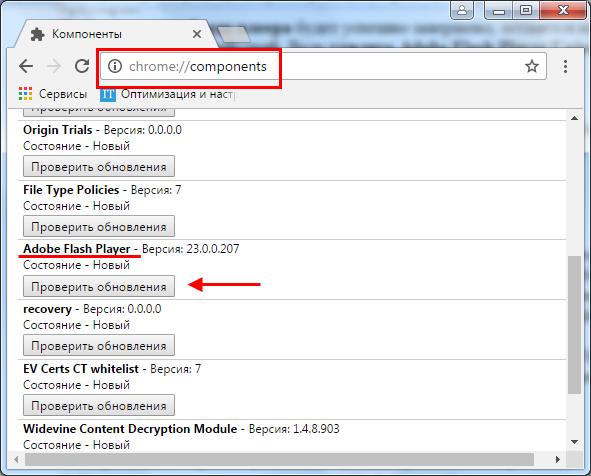
To je vše. Nyní víte, jak správně odebrat Adobe Flash Player na notebooku nebo PC. A dva různé způsoby. Pak už zbývá jen , po kterém by se video, zvuk a hry v prohlížeči měly přehrávat v normálním režimu (bez závad nebo zpomalení).
V předchozím článku jsem ukazoval a teď ukážu jak odstranit Adobe Flash Player abyste jej mohli znovu nainstalovat. To je nutné, když hráč začne vadit a jednat.
Správná reinstalace s úplným odstraněním a instalací od začátku pomáhá vyřešit většinu problémů. A na celý proces se samozřejmě můžete podívat ve videu na konci článku.
V nejjednodušším případě stačí přejít na „Ovládací panely -> Odinstalovat program“ a odebrat přehrávače flash odtud.

Snímek obrazovky ukazuje dva nainstalované verze hráč:
- "Adobe Flash Player 11 ActiveX" - pro internet Explorer
- "Adobe Flash Player 11 Plugin" - pro všechny ostatní prohlížeče
V souladu s tím musíte odstranit obě součásti, ale předtím musíte zavřít všechny prohlížeče. Pokud tak neučiníte, obdržíme varování:

a dokud nebudou zadané prohlížeče uzavřeny, program nebude pokračovat. Takové odstranění však systém zcela nevyčistí. Zde musíme jednat jinak.
Úplné odstranění přehrávače Flash Player ze systému Windows
Adobe speciálně připravilo utilitu na víc kompletní úklid soubory. Přejděte na stránku stahování a stáhněte si nástroj pro odinstalaci
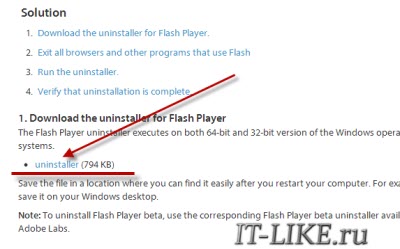
Spusťte a následujte průvodce, který vše udělá rychle a efektivně. Samozřejmě nezapomeňte zavřít všechny prohlížeče! Po dokončení je stále potřeba vyčistit některé soubory, protože Adobe Flash Player nelze odstranit pouze jedním odinstalačním programem.
Otevřete okno „Spustit“ pomocí tlačítek „Win + R“ nebo jednoduše otevřete Průzkumníka Windows a do adresního řádku vložte následující cestu: „ C:\Windows\system32\Macromed\Flash" Když se složka otevře, musíte z ní odstranit všechny soubory!

Pokud vám to neumožňuje smazat, přečtěte si článek „“ nebo prostě restartujte. Potom uděláme totéž pro složky:
Pokud složka neexistuje, přejděte na další. Po vymazání všech souborů v těchto složkách můžete zvážit odstranění Adobe Flash Player jako úplné! Stav můžete vždy zkontrolovat na této stránce. To se provádí jednoduše: pokud pod slovy „Můžete vidět film níže?“ vidíte banner s pohyblivými prvky, přehrávač stále funguje, a pokud je to jen šedý čtverec, smazání bylo úspěšné!
Výsledek
To je vše, nyní můžete a přeinstalaci lze považovat za dokončenou! V tomto krátkém článku jsem ukázal, jak správně odebrat Adobe Flash Player ze spuštěného počítače operační systém Okna. Chcete-li to provést, musíte si stáhnout obslužný program „uninstaller“ a poté, co bude fungovat, ručně vyčistit zbývající soubory. Doufám, že s tím teď nebudete mít žádné potíže!
Pojďme se podívat na video!
Alexej Vinogradov, 2016-04-30 Upraveno: 24.02.2017
Alexej Vinogradov
před 4 letyOdpovědět
Alexej Vinogradov
před 4 letyOdpovědět
Alexej Vinogradov
před 4 letyOdpovědět
Alexej Vinogradov
před 4 letyOdpovědět
Dolly
před 4 letyOdpovědět
Alexej Vinogradov
před 4 letyOdpovědět
Alexej Vinogradov
před 4 letyOdpovědět
Alexej Vinogradov
před 4 letyOdpovědět
Alexej Vinogradov
před 4 letyOdpovědět
Alexej Vinogradov
před 3 letyOdpovědět
Eugene
před 3 letyOdpovědět
Alexej Vinogradov
před 3 letyOdpovědět
Alexej Vinogradov
před 3 letyOdpovědět
Alexej Vinogradov
Před 2 rokyOdpovědět
Alexej Vinogradov
Před 2 rokyOdpovědět
Alexej Vinogradov
Před 2 rokyOdpovědět
Alexej Vinogradov
Před 2 rokyOdpovědět
Alexej Vinogradov
Před 2 rokyOdpovědět
Vítěz
Před 2 rokyOdpovědět
Alexej Vinogradov
Před 2 rokyOdpovědět
- C:\Windows\SysWOW64\Macromed\Flash
- %appdata%\Adobe\Flash Player
- %appdata%\Macromedia\Flash Player
Dmitrij
před 4 lety
Odpovědět
Andrey
před 4 lety
Odpovědět
Alexander
před 4 lety
Odpovědět
Kateřina
před 4 lety
Odpovědět
Collin
před 4 lety
Odpovědět
Dolly
před 4 lety
Odpovědět
Collin
před 4 lety
Odpovědět
Dolly
před 4 lety
Odpovědět
Dolly
před 4 lety
Odpovědět
Dolly
před 4 lety
Odpovědět
Margot
před 4 lety
Odpovědět
Eugene
před 3 lety
Odpovědět
Alexander
před 3 lety
Odpovědět
Olga
před 3 lety
Odpovědět
Olya
Před 2 roky
Odpovědět
Sergeji
Před 2 roky
Odpovědět
Naděje
Před 2 roky
Odpovědět
Nikolay
Před 2 roky
Odpovědět
přístav
Před 2 roky
Odpovědět
Alyona
Před 2 roky
Odpovědět
Albert
před 1 rokem
Odpovědět
Valeria
před 1 rokem
Odpovědět
Nurzhan
před 1 rokem
O jaké problémy se může jednat? V první řadě se jedná o jakékoli problémy spojené s přehráváním videa online, tedy nedostatek zvuku nebo obrazu. Problémy s flash playerem se také mohou projevit nepochopitelným chováním prohlížeče, když se dostanete na stránku s videem nebo flashovým obsahem a podobně.
Před opětovnou instalací Flash Player jej musíte odebrat, takže pojďme zjistit, jak odebrat Adobe Flash Player.
Tak pojďme.
Nejprve musíte jít do Kontrolní panel a odeberte flash player z okna odinstalačních programů.
Velmi často uvidíte v seznamu programů nainstalovaných v počítači dva flash přehrávače: Adobe Flash Player ActiveX a Adobe Flash Player Plugin.
Technologie Active X platí pouze pro internetový prohlížeč Badatel. Pro všechny ostatní prohlížeče je nainstalován speciální plugin, tedy malá aplikace určená k rozšíření možností prohlížeče.
Před smazáním flash playeru musíte zavřít všechny spuštěné tento moment prohlížeče.
Možná víte, že odinstalování programů pomocí okna Ovládací panely obvykle neodstraní programy úplně. V systému zpravidla zůstávají „ocasy“, to znamená některé fragmenty souborů programů, které jsou odstraňovány. V případě flash playeru je situace podobná, takže pro úplné odstranění všechny stopy flash playeru z vašeho počítače, můžete použít utilitu speciálně vyvinutou pro to samotnou společností Adobe.
Nástroj pro odinstalaci lze zdarma stáhnout z oficiálních stránek kliknutím na odkaz:
http://helpx.adobe.com/flash-player/kb/uninstall-flash-player-windows.html
Není tam nic složitého - před spuštěním nástroje zavřete všechny prohlížeče a poté postupujte podle pokynů průvodce.
Ale to není všechno.
Je pravděpodobné, že některé soubory stále zůstanou v počítači. Budeme je muset najít a odstranit ručně.
Například pomocí Průzkumníka přejděte do složky:
C:\Windows\system32\Macromed\Flash
To lze provést jednodušeji - v okně Spustit, které se vyvolá kombinací kláves Win+R, vložte úplnou cestu ke složce a ta se otevře v Průzkumníkovi Windows.
Z této složky by měly být odstraněny všechny soubory. Dále budete muset odstranit soubory ze složek:
Ne všechny tyto složky budou nutně ve vašem počítači, takže pokud některé chybí, jednoduše vyhledejte soubory v další na seznamu.
Poté, co je vše hotovo, můžete zkontrolovat náš počítač na přítomnost flash přehrávače na oficiálních stránkách. Chcete-li to provést, přejděte na odkaz http://helpx.adobe.com/flash-player/kb/find-version-flash-player.html .
To je vše, přehrávač Flash je zcela odstraněn z vašeho počítače.
Další důležitý bod- do prohlížeče Google Chrome Flash player je ve výchozím nastavení vestavěný a vestavěný přehrávač nelze odstranit výše uvedeným způsobem. Pokud máte nějaké problémy s přehrávačem Flash Google Chrome, měli byste jej deaktivovat pomocí příkazu: chrome://plugins. Budu o tom mluvit v jednom z následujících příspěvků.
Po úplném odstranění přehrávače flash můžete stáhnout a znovu nainstalovat .
